Vores Plex-apps til Windows og Mac har mulighed for at downloade medier fra din Plex Media Server, så du kan bruge dem, selv når du er offline, eller når din server ikke er tilgængelig.
Krav
- Ejeren af Plex Media Sever skal have et aktivt Plex Pass-abonnement
- Må køre Plex Media Server version 1.16.3 eller nyere
- Både Plex Media Server og Plex-appen på Windows eller Mac skal være logget ind på en Plex-konto
Downloading
Initiér download
For at downloade et element skal du vælge Download fra kontekstmenuen for et element. Denne er tilgængelig, når du holder musen på en plakat, øverst til højre på skærmbillederne før afspilning og i højre side af rækker for elementer i listevisning, f.eks. musiknumre i et album.
Hvis du downloader et helt tv-program eller en podcast, har du mulighed for at indstille abonnementsregler for at begrænse antallet af uafspillede afsnit, der downloades, og om de skal fjernes, efter at de er blevet afspillet.
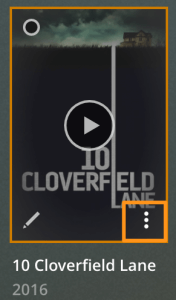
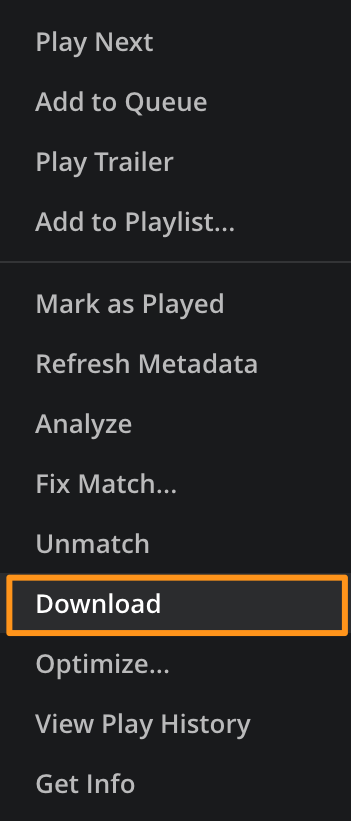
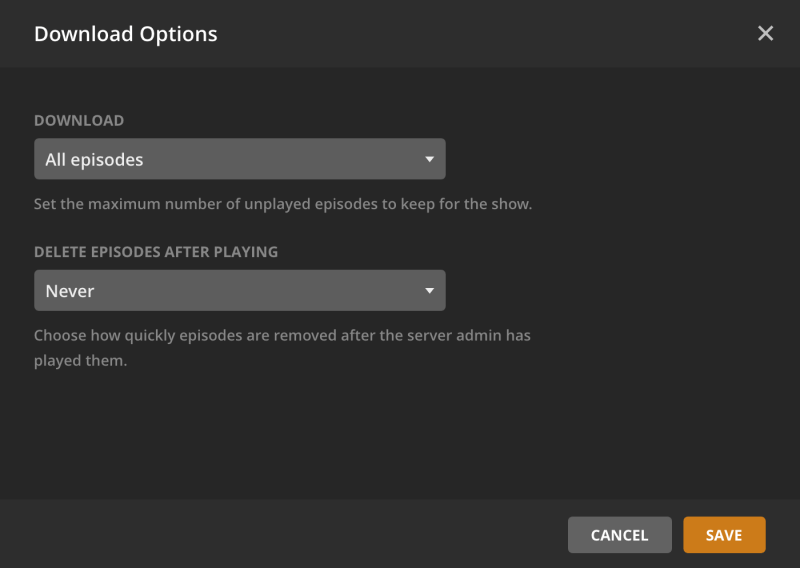
Afbryd eller slet en download
Hvis en download endnu ikke er afsluttet, kan den afbrydes fra den samme kontekstmenu som ovenfor. Ellers kan du bruge det røde X til højre for en post i biblioteket Downloads til at slette en afsluttet (eller igangværende) download.
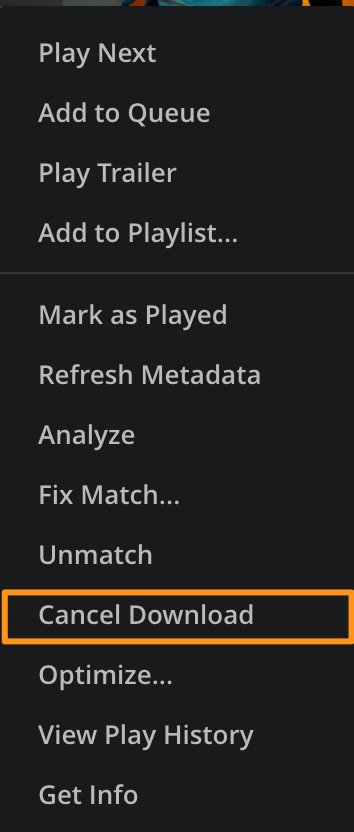

Downloadkvalitet
Downloadkvalitet for musik og video kan indstilles i indstillingerne i appen. Kvaliteten kan ikke ændres i farten, når du opretter et nyt download.
Relateret side : Konfigurations- og brugsindstillinger
Downloads-bibliotek
Alle afsluttede eller igangværende downloads vises i Downloads-biblioteket i appen. Det kan til enhver tid tilgås fra venstre sidebar.
For at afspille downloadet indhold skal du blot gå til Downloads-biblioteket, finde posten, og afspille den. Du kan klikke på kunstværket for straks at starte afspilningen, eller du kan klikke på titlen på downloadet for at få vist skærmbillederne før afspilning og de andre elementer i det, f.eks. numre, sæsoner og episoder.
Tip: Hvis du har downloadet et element, men du i stedet vælger at afspille fra dit almindelige serverbibliotek, vil afspilningen blive streamet fra serveren. Hvis du vil afspille det downloadede indhold, skal du sørge for at få adgang fra biblioteket Downloads.
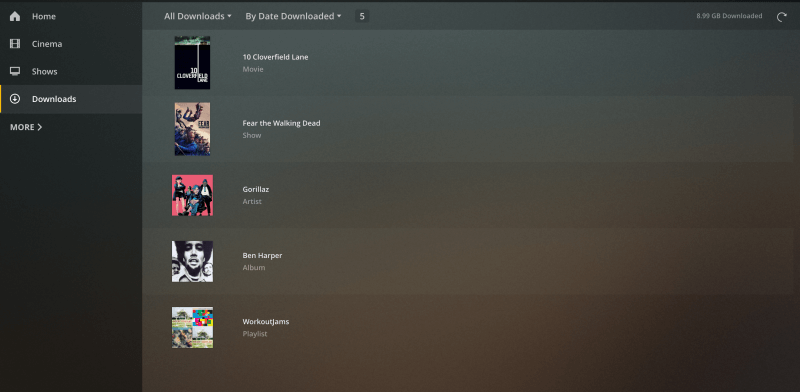
Du kan sortere downloads efter Titel, Dato downloadet eller Størrelse på disk.
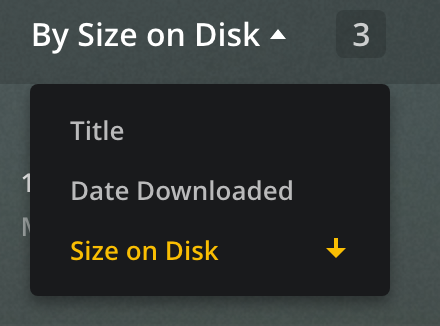
Opbevaringsplads for downloads
De downloadede filer kan findes på disse steder.
Windows
%LOCALAPPDATA%PlexPlex Media ServerSyncmacOS
~/Library/Application Support/Plex/Plex Media Server/Sync/Hyppigt stillede spørgsmål
Hvilken type indhold kan downloades?
Følgende typer indhold understøttes i øjeblikket til downloading:
- Andre videoer
- Podcasts
- Film
- Musik (kunstnere, album eller individuelle numre)
- TV (udsendelser, sæsoner eller individuelle episoder)
Kan jeg ændre den placering, som tingene downloades til?
Der er ikke en mulighed i appen for at ændre downloadplaceringen. På Windows eller macOS kan du oprette et symbolsk link
Referencested: How To Geek
- Den komplette guide til oprettelse af symbolske links (alias Symlinks) på Windows
- Sådan opretter og bruger du symbolske links (alias Symlinks) på en Mac
Giver appen mulighed for at styre synkroniseringen til mobilapps?
I modsætning til den almindelige webapp kan du ikke vælge en mobilapp som mål for synkronisering. Hvis du ønsker at synkronisere indhold til en understøttet mobilapp, skal du enten gøre det direkte fra den pågældende mobilapp eller bruge vores almindelige webapp.
Kan jeg manuelt placere indhold i downloadlagringsstedet?
Hvis du manuelt placerer filer i downloadlagringsstedet, vil appen ikke kunne se indholdet, og du vil ikke kunne afspille det fra appen. Appen genkender kun indhold, der er gået gennem standardprocessen Download via appen.
Kan jeg flinge/caste downloadet indhold til en anden Plex-app
Flinge/caste downloadet indhold er ikke understøttet på nuværende tidspunkt.